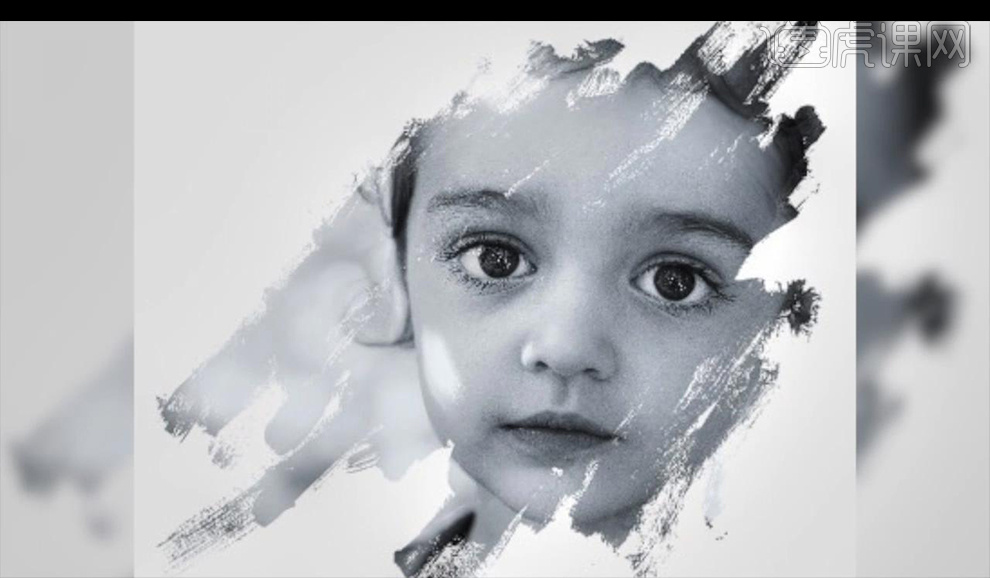泼墨字体
硬件型号:联想小新Air15
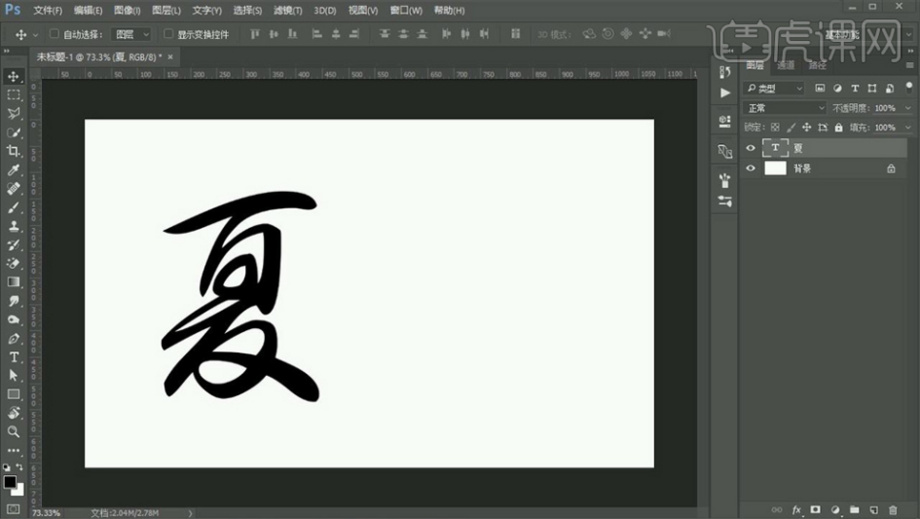
PS怎么制作泼墨字体?
硬件型号:联想小新Air15
系统版本:windows10
软件版本:PSCS6
如何能使自己文案更加吸引眼球、更富有吸引力呢?特效是一个不错的选择,霓虹灯字体特效、字体、3D立体字体、梦幻光特效、泼墨字体……等等。这些字体不一定都是能通过笔刷来展现出来的,而是可以借助PS软件里的某些功能来达到相应的视觉效果,我们可以简单的理解为是用PS软件做出来的。今天小编就先说说怎么才能制作出泼墨字体的特效吧,大家一起来制作一下吧。
具体的制作步骤如下:
1、打开【PS】【新建画布-1080*660px】输入【夏】字体【白舟草书教汉】。

2、打开全部【笔触素材】,将合适【笔画】拖入到画布当中,使用【CTRL+T-变形】等操作进行调整。

3、多余的部分添加【蒙版】使用【画笔】涂抹多余部分(不是黑色的部分添加【黑色的颜色叠加】)。
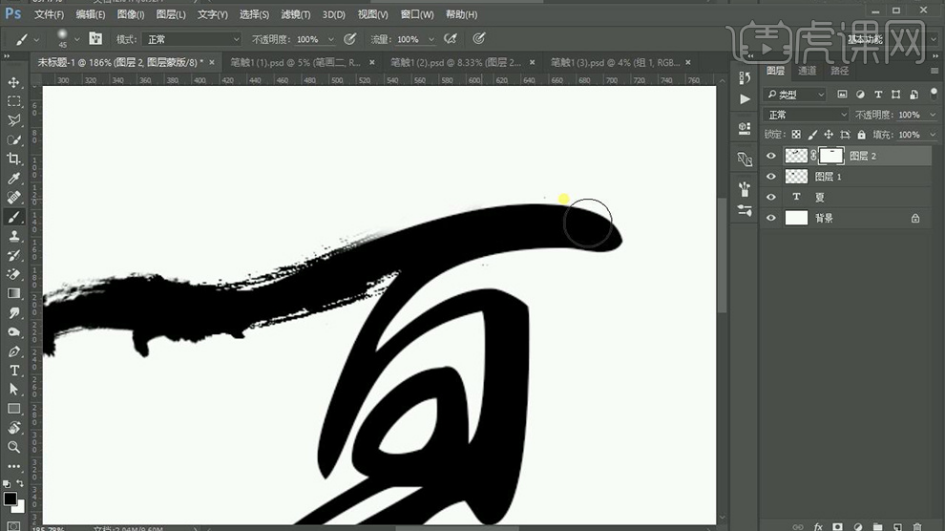
4、使用同上方法置入其他素材,进行自由组合,效果如图。

5、选中‘白’的所有图层,【CTRL+T】变窄。

6、将【文件当中的笔刷直接拖入到PS进行安装】【新建图层】然后进行绘制(每一个笔刷都新建图层进行绘制,便于后期调整)。

7、【CTRL+T】调整大小、角度和位置,多余的部分添加【蒙版】进行修改。

8、在【文字右方】输入【辅助文案和几何图形】丰富画面。
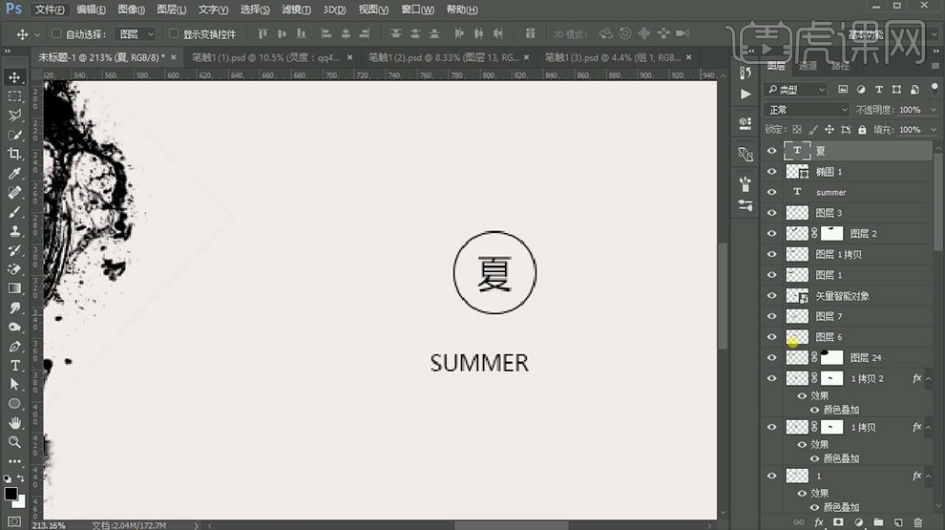
9、最终效果如图所示。
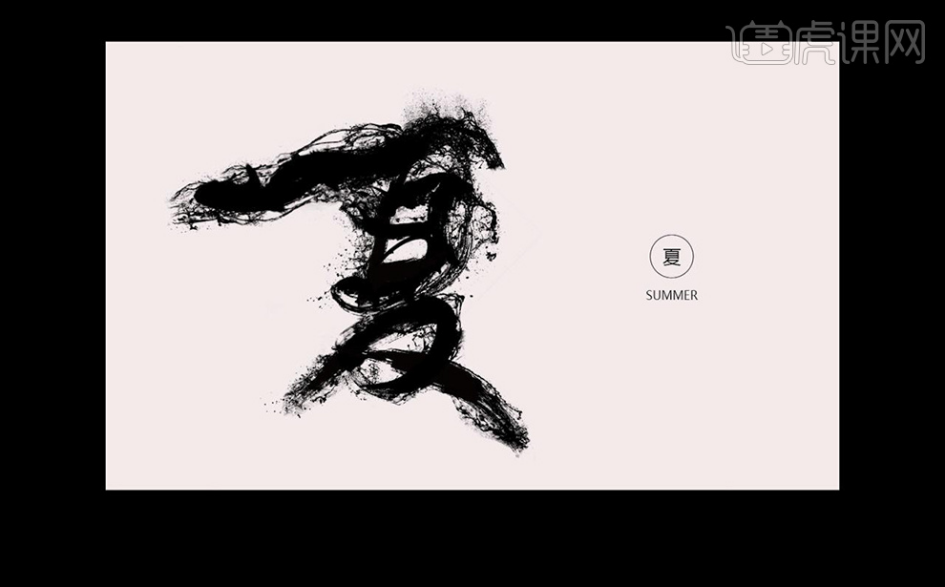
以上就是泼墨字体的操作步骤啦,大家有没有觉得很简单呢?希望大家喜欢哦!
怎样制作人物泼墨分散飞溅效果
1、首先打开背景图片【右键-转化为智能对象】然后添加【径向模糊-数值10;模式缩放;质量高】。

2、然后打开【模特素材】首先进行【抠图-方法使用魔术棒-魔术棒的容差修改为20】(方法不唯一,根据图片确定抠图方式)。

3、然后拖到【步骤一完成的画布中】然后【CTRL+T调整大小-按住CTRL+SHIFT等比例调整】然后执行【图像-修边-去边】。
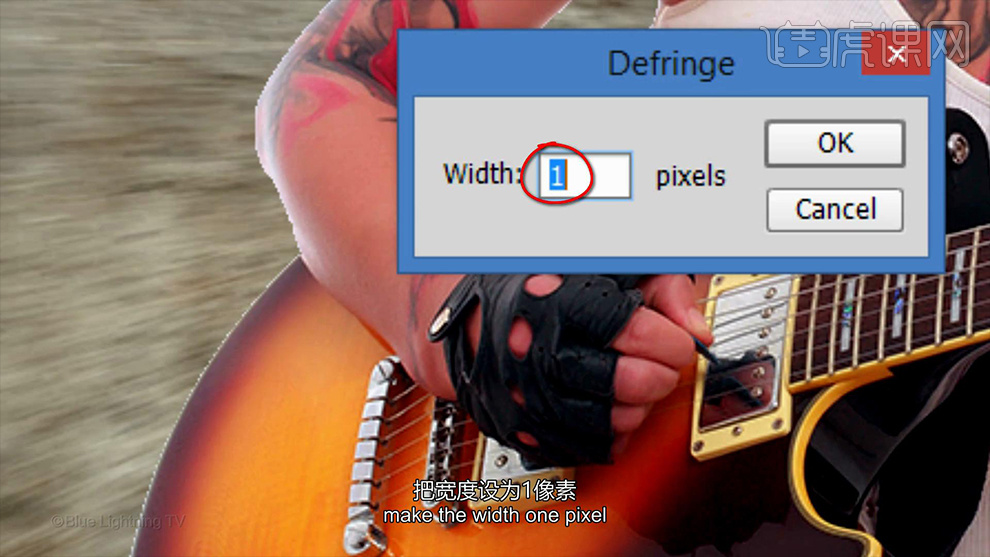
4、然后【转化为智能对象】【CTRL+J复制一份】【图层分别命名为-原图/液化】然后【隐藏原图】在【液化的的图层上】进入【液化面板】调整至如图所示的效果。

5、然后添加【蒙版】【CTRL+I反相】然后给【原图层同样添加们蒙版】。
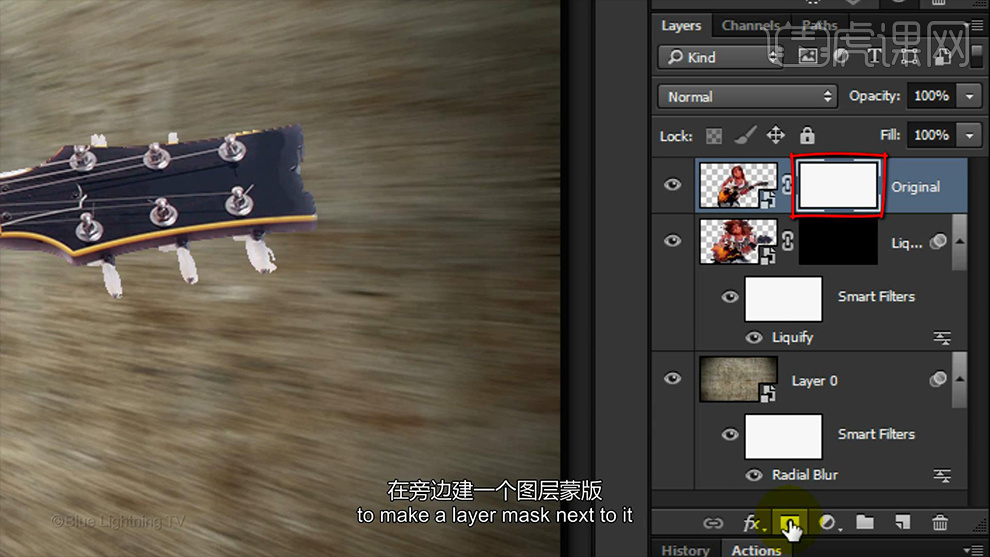
6、然后安装【笔刷(笔刷可以直接拖入PS安装)】然后打开【后方的设置按钮-选择飞溅-点击确认】(显示为大缩略图)然后调整【笔刷大小-前景色设置为黑色】进行在画面上涂抹(过程中可以任意调整笔刷大小)。
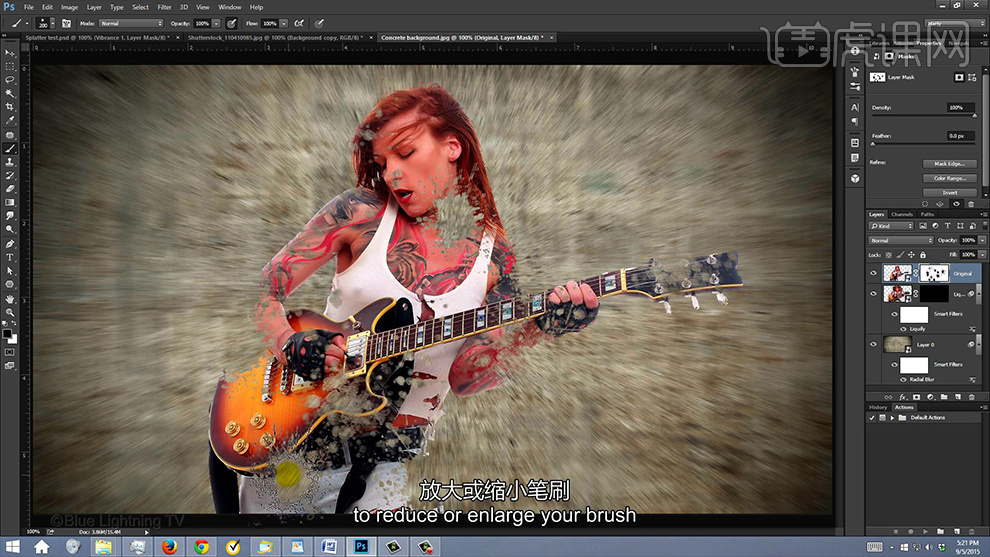
7、然后在【液化图层的图层蒙版上】使用【前景色为白色的画笔-使用飞溅的笔刷】进行同样的操作。

8、然后【复制一份液化的图层】添加【自然饱和度-按住ALT单击两图层中间创建剪切蒙版】调整参数如图。
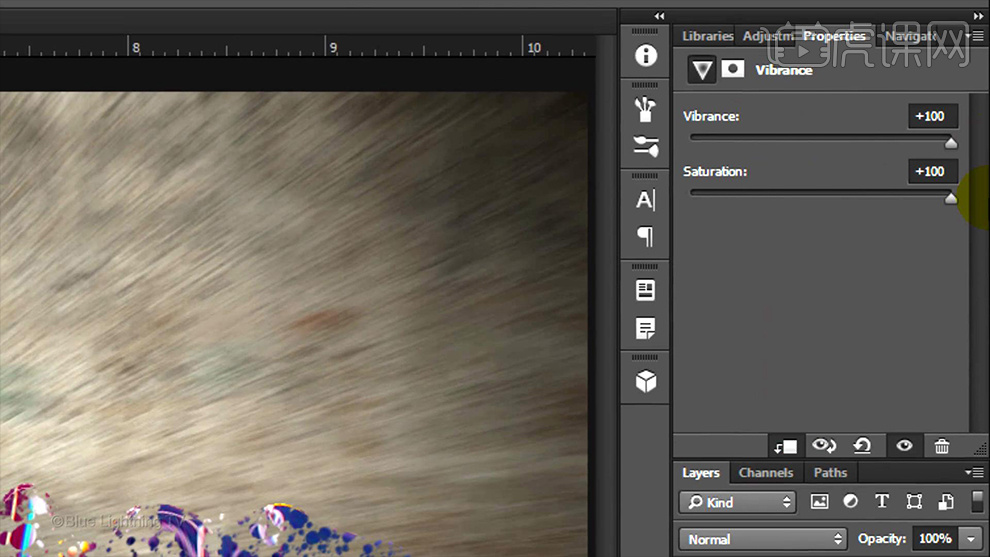
9、然后在【背景上方-新建图层-填充白色】。
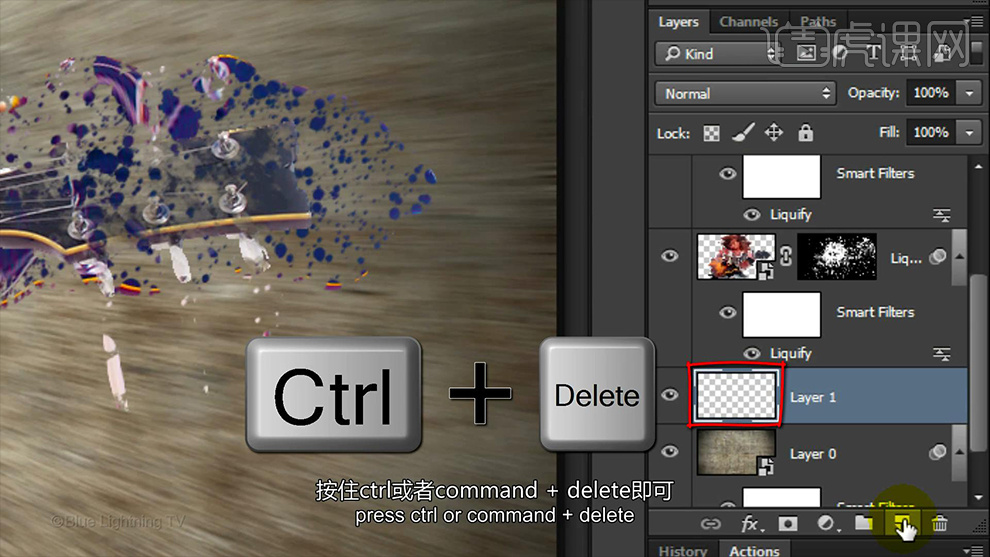
10、最终效果如图所示。

怎么用PS设计泼墨效果夏
1、 打开【PS】【新建画布-1080*660px】输入【夏】字体【白舟草书教汉】。
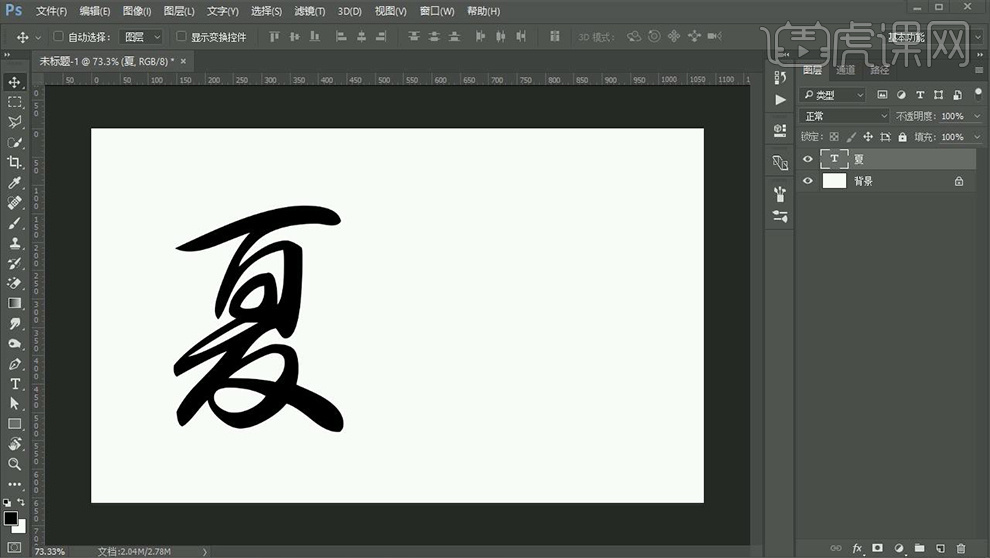
2、打开全部【笔触素材】,将合适【笔画】拖入到画布当中,使用【CTRL+T-变形】等操作进行调整。
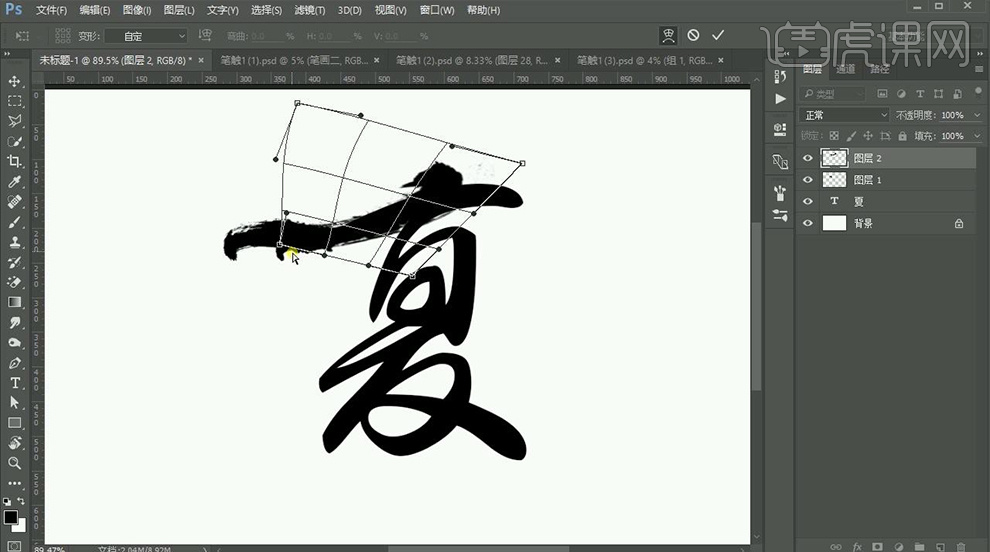
3、多余的部分添加【蒙版】使用【画笔】涂抹多余部分(不是黑色的部分添加【黑色的颜色叠加】)。
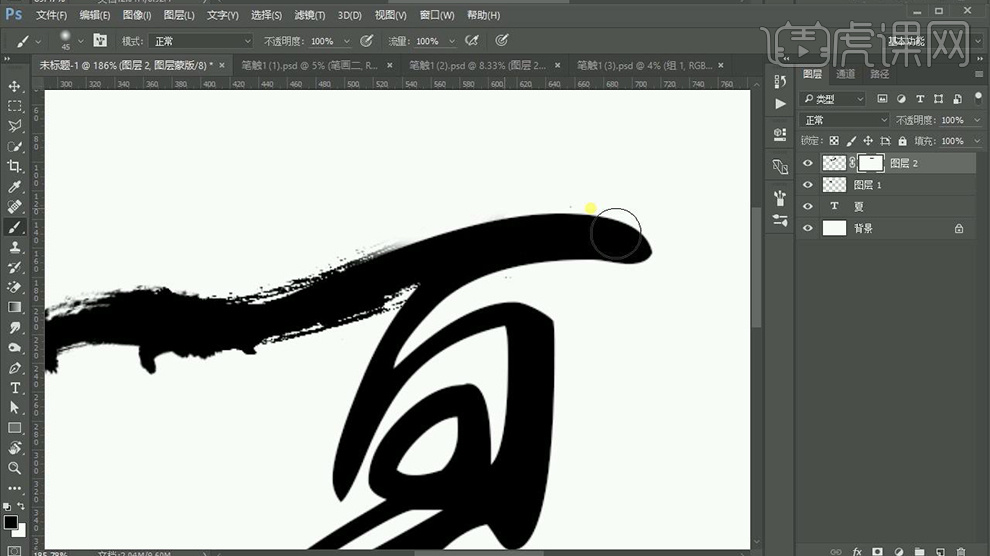
4、使用同上方法置入其他素材,进行自由组合,效果如图。
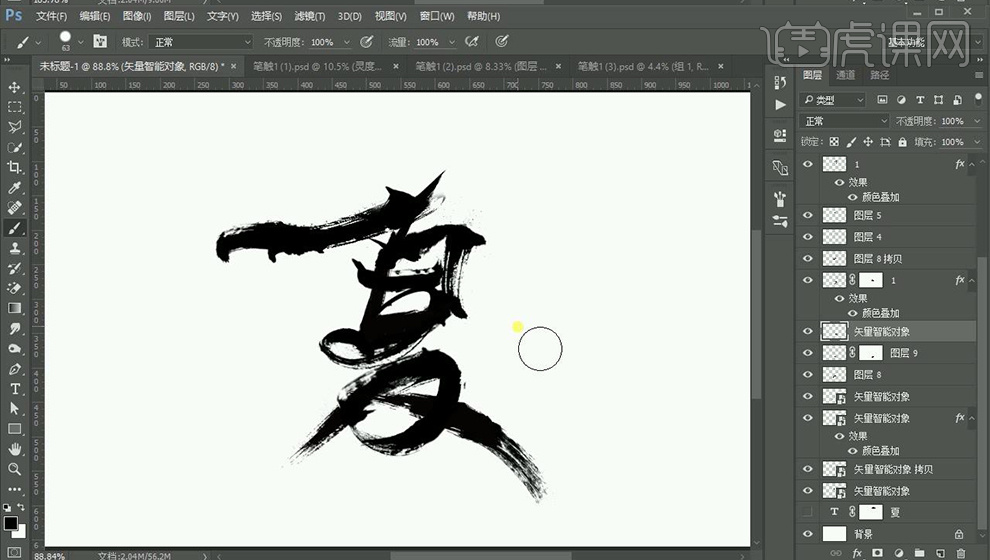
5、选中‘白’的所有图层,【CTRL+T】变窄。

6、将【文件当中的笔刷直接拖入到PS进行安装】【新建图层】然后进行绘制(每一个笔刷都新建图层进行绘制,便于后期调整)。

7、【CTRL+T】调整大小、角度和位置,多余的部分添加【蒙版】进行修改。
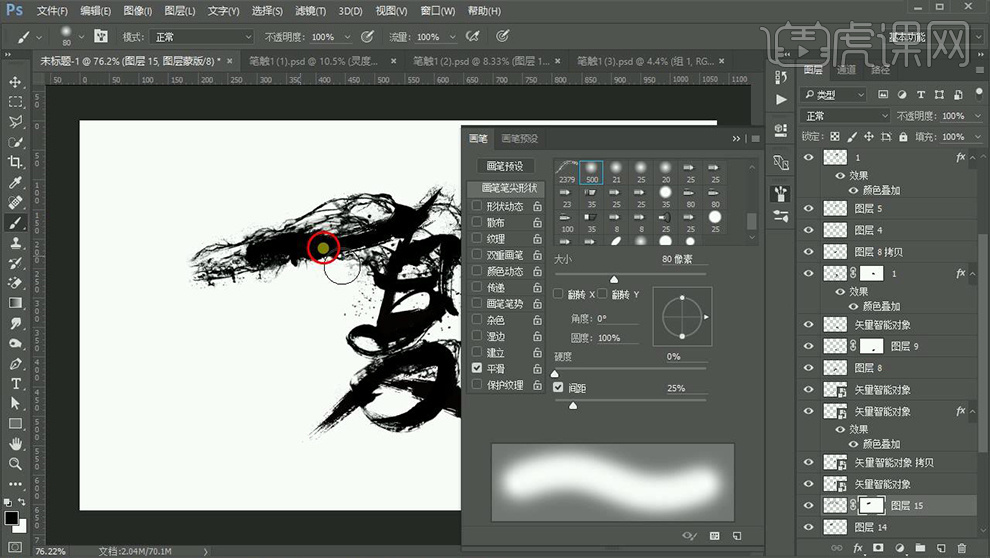
8、在【文字右方】输入【辅助文案和几何图形】丰富画面。

9、最终效果如图所示。
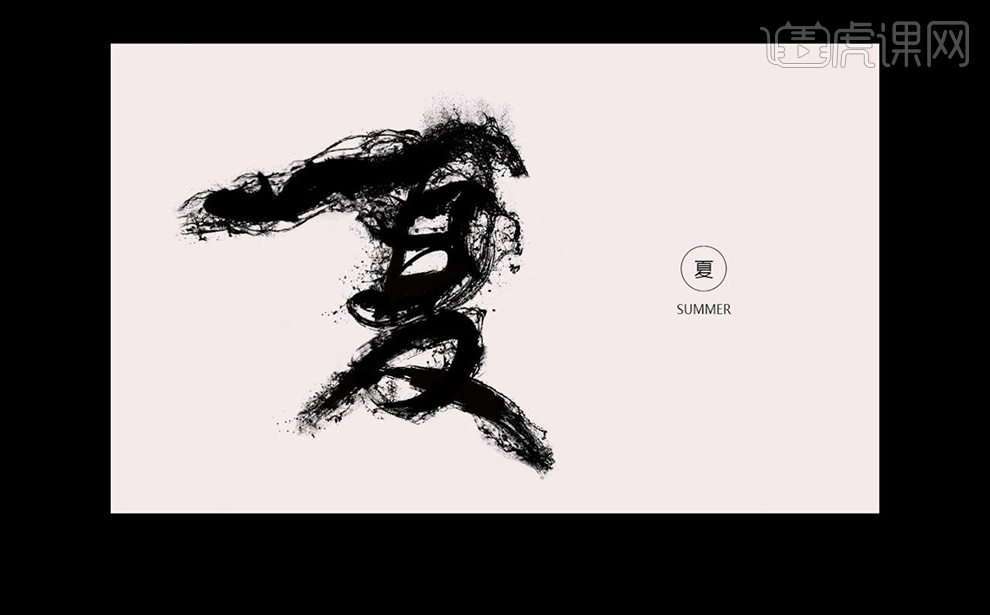
PS怎样用手机做泼墨海报设计
1.使用【Picsart】打开图片,选择底部的【画】工具。
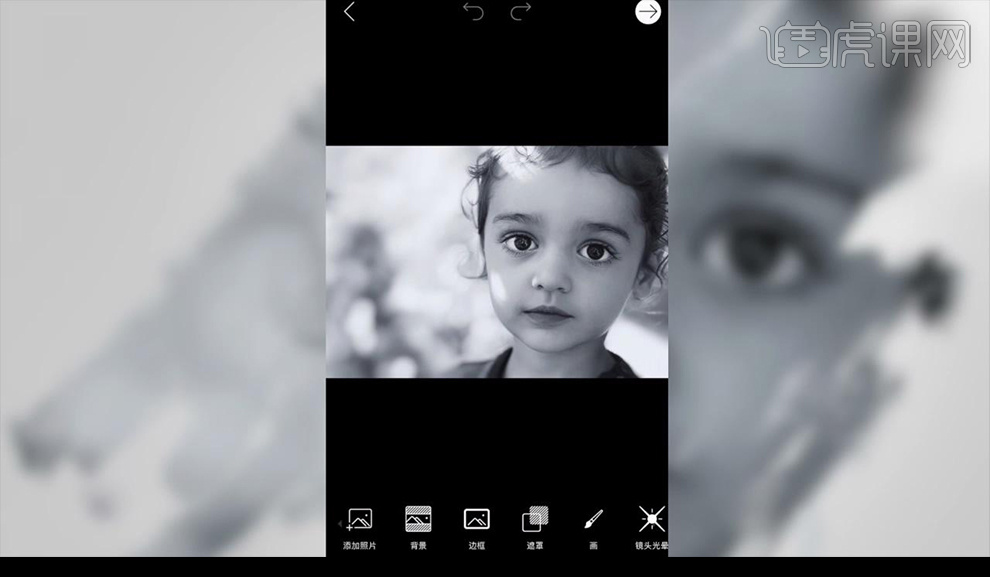
2.选择右下角的图层进行调整如图所示。
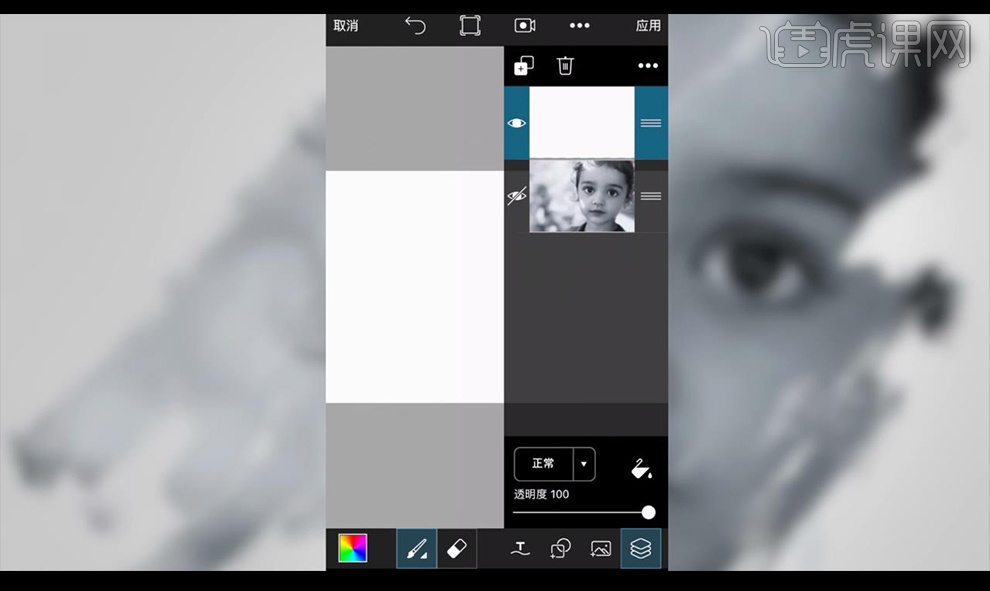
3.在画面上进行涂抹。
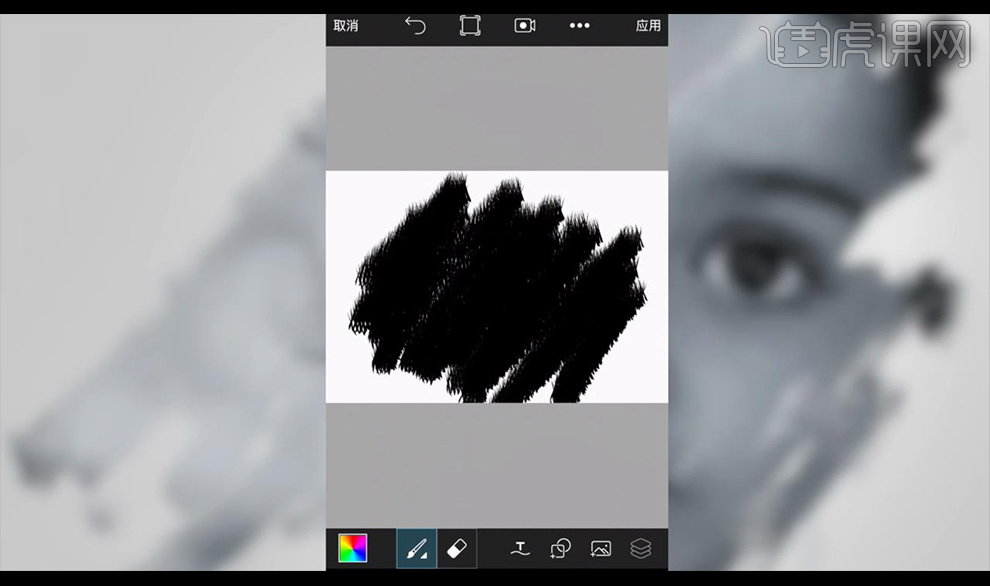
4.打开小女孩图层,打开图层面板进行调整,选择【屏幕】。
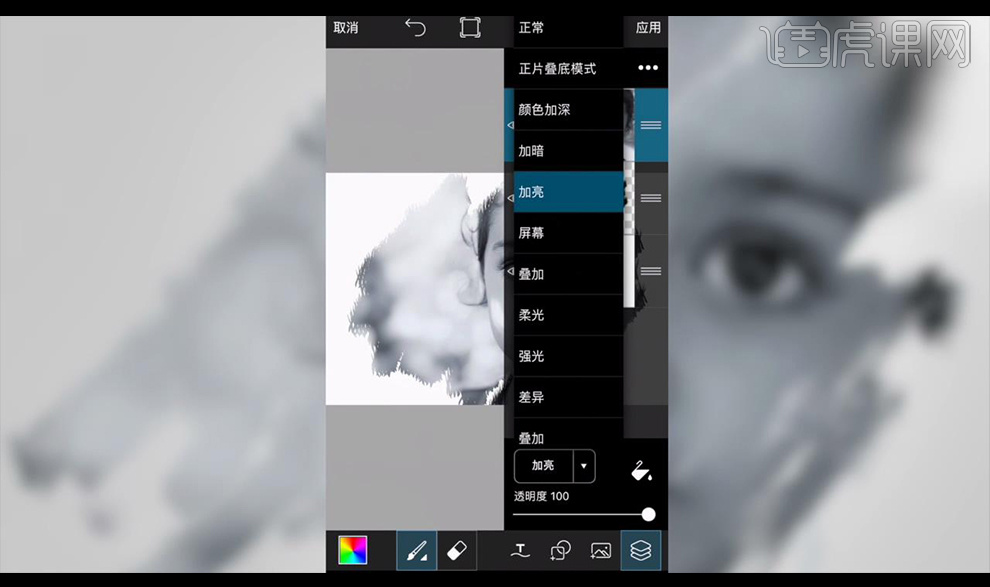
5.打开之前做好的素材图片。
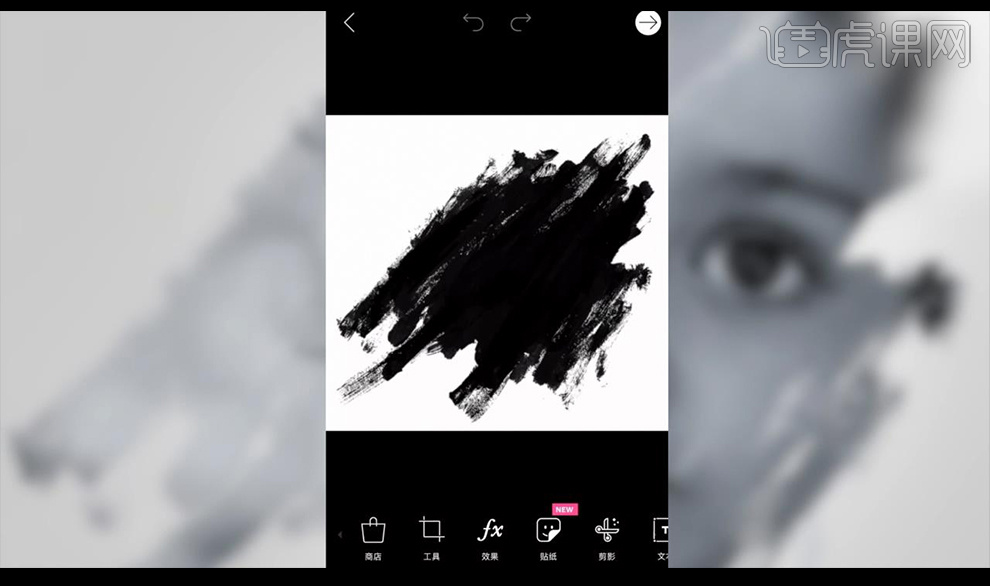
6.选择小女孩图片进行降低不透明度。
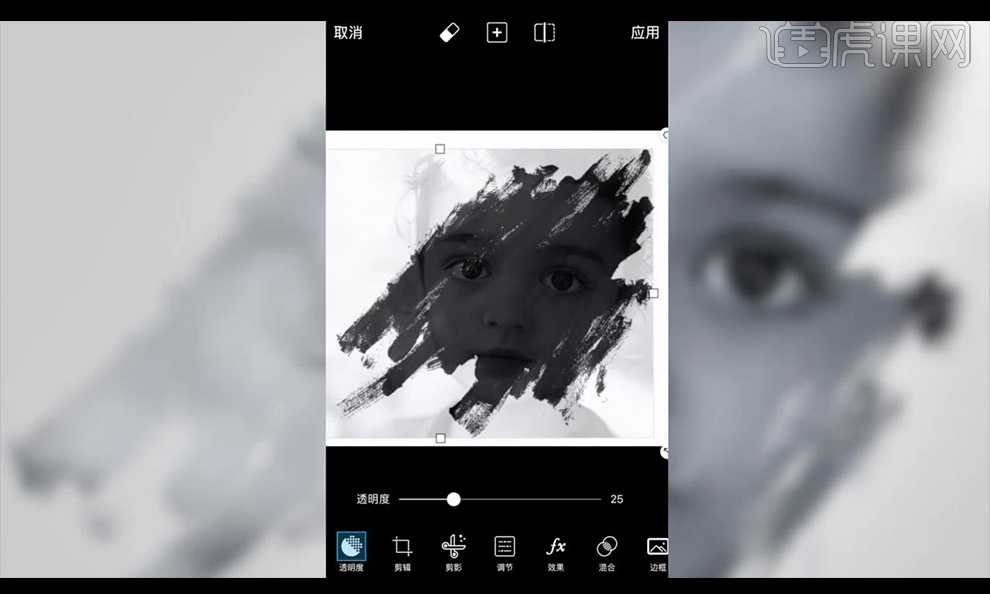
7.返回,选择【混合】-【屏幕】。
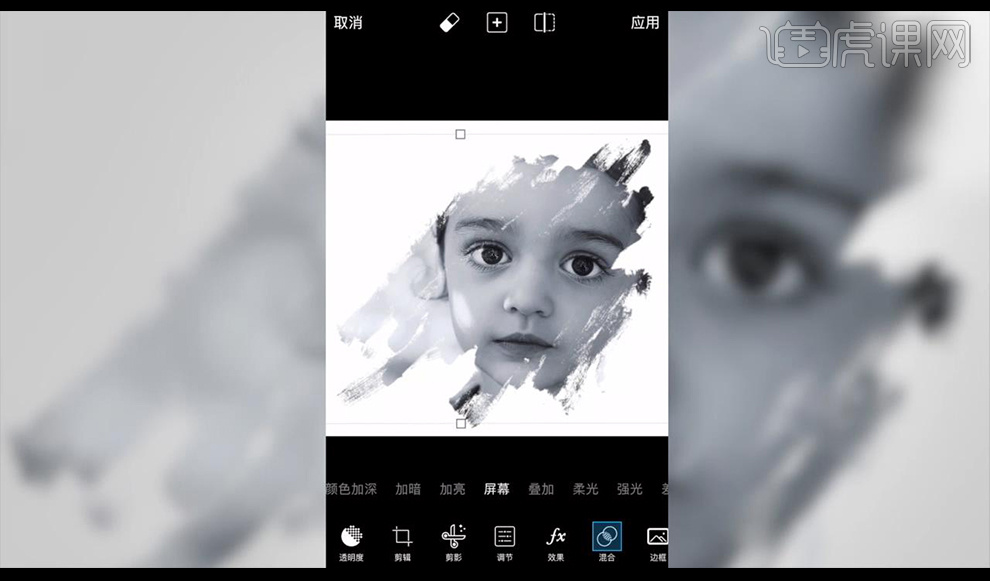
8.选择【效果】,输入文案。
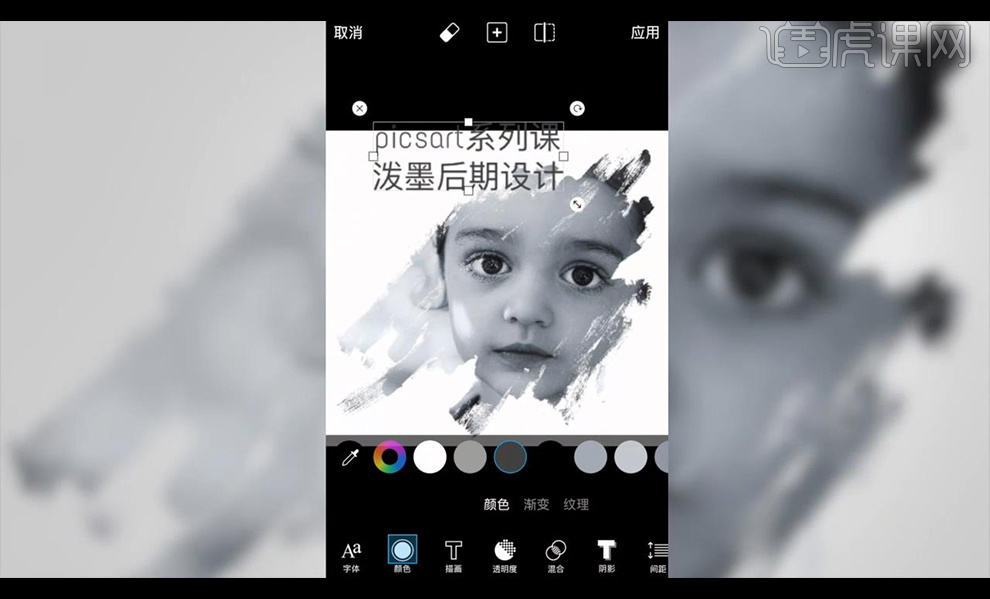
9.最终效果如图所示。
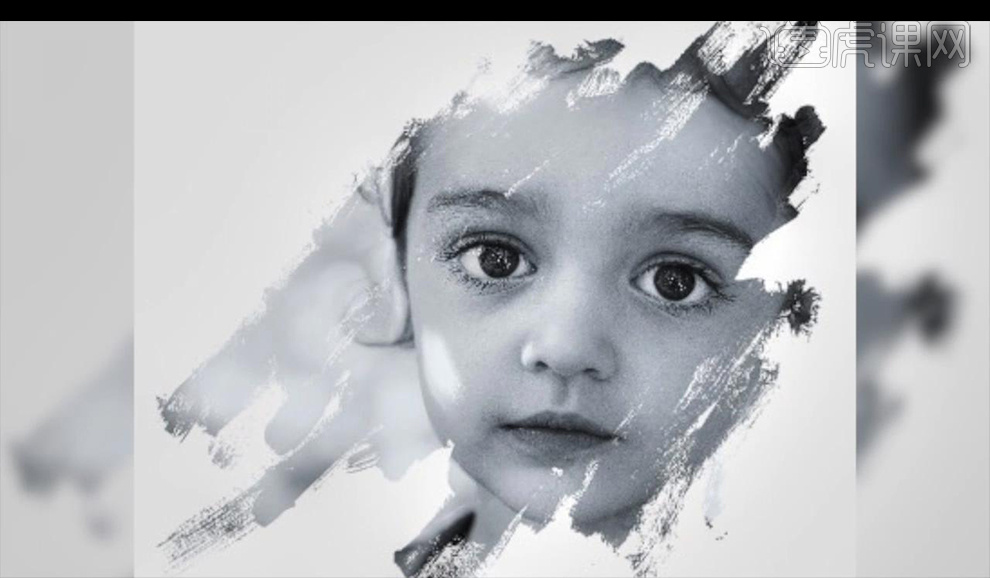
怎样用手机设计泼墨海报
1.使用【Picsart】打开图片,选择底部的【画】工具。
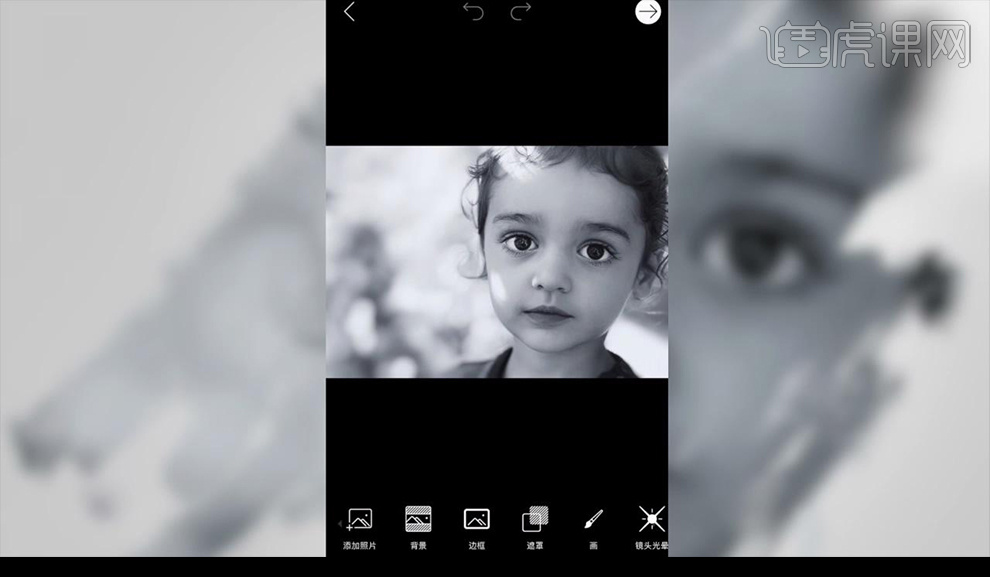
2.选择右下角的图层进行调整如图所示。
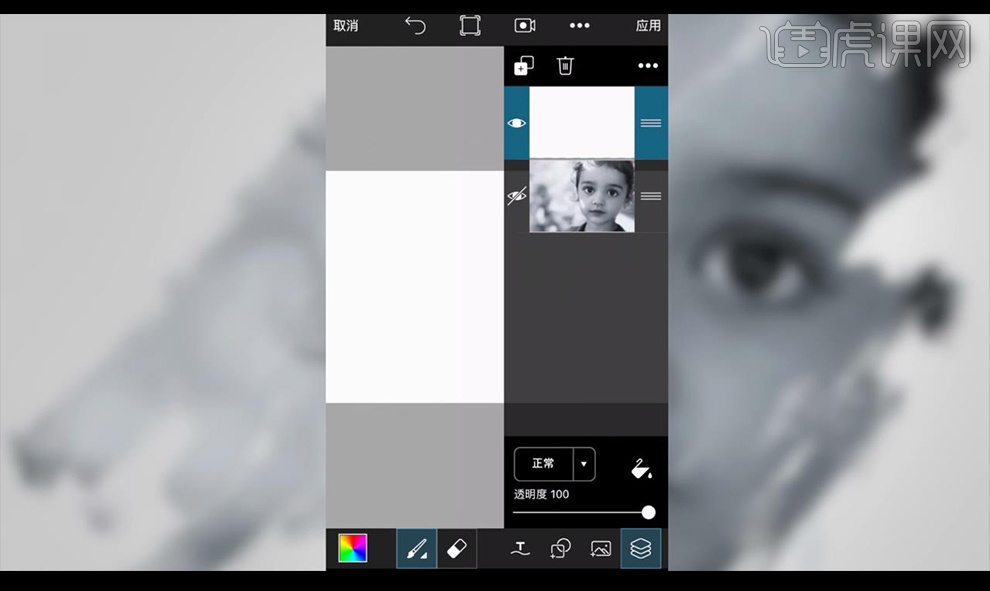
3.在画面上进行涂抹。
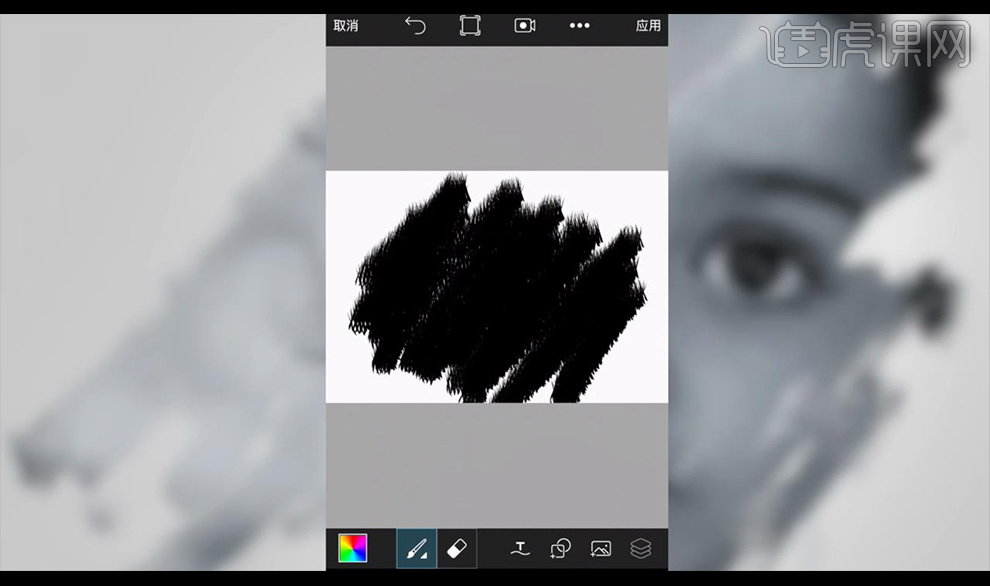
4.打开小女孩图层,打开图层面板进行调整,选择【屏幕】。
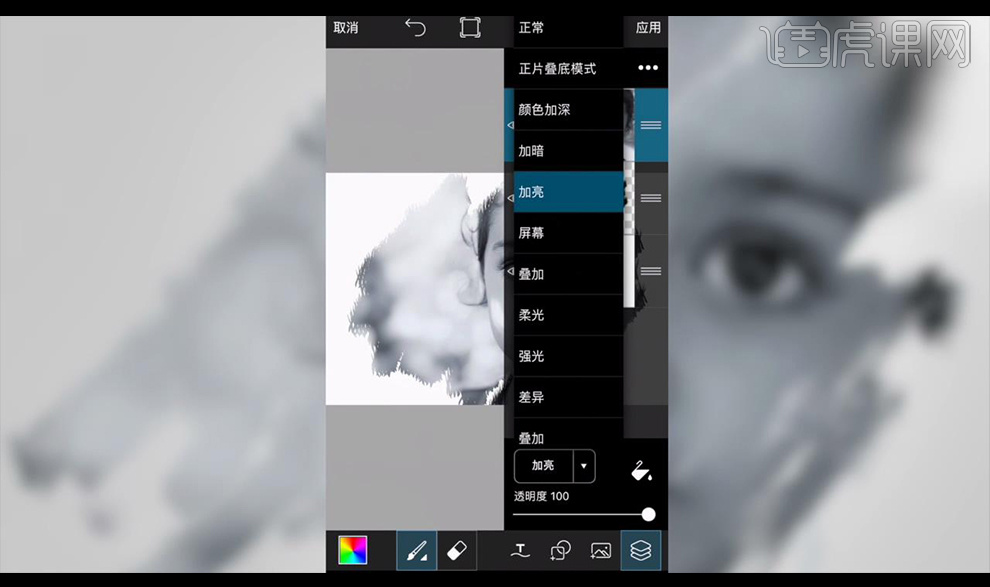
5.打开之前做好的素材图片。
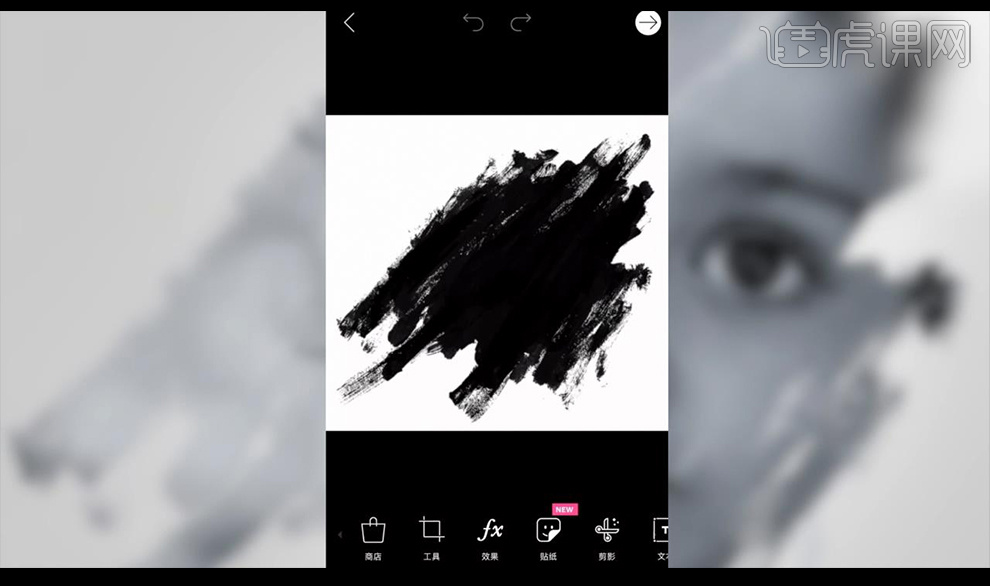
6.选择小女孩图片进行降低不透明度。
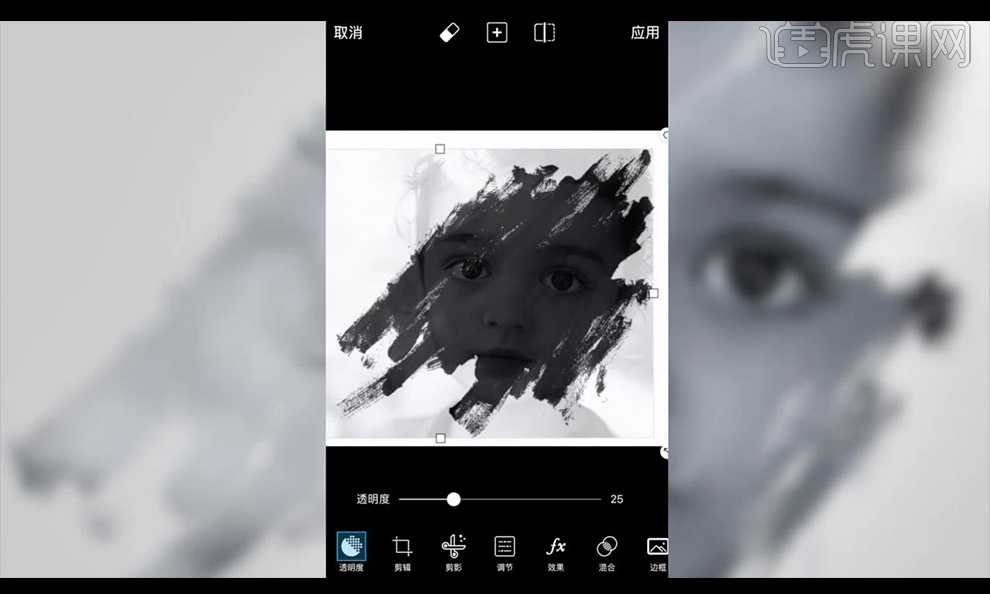
7.返回,选择【混合】-【屏幕】。
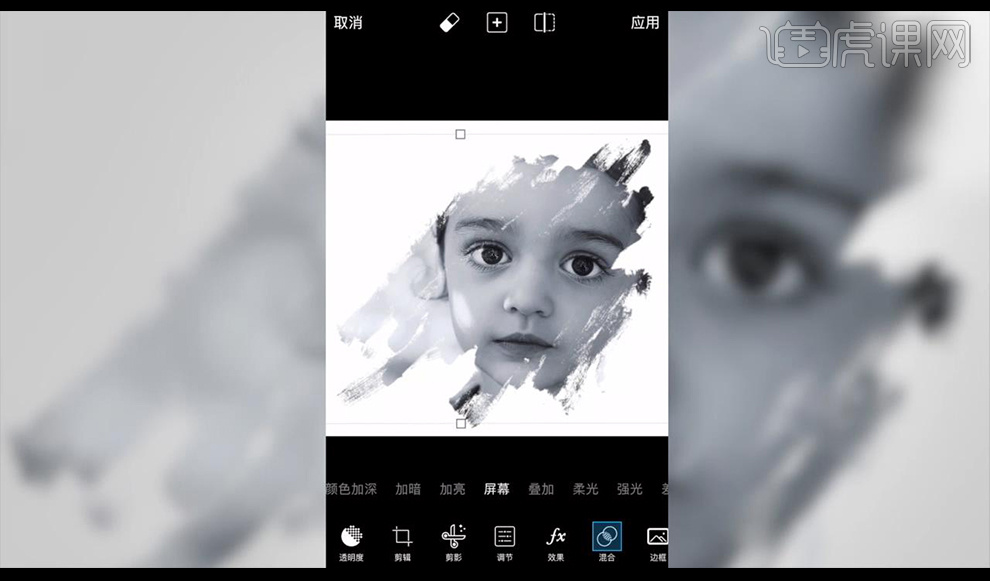
8.选择【效果】,输入文案。
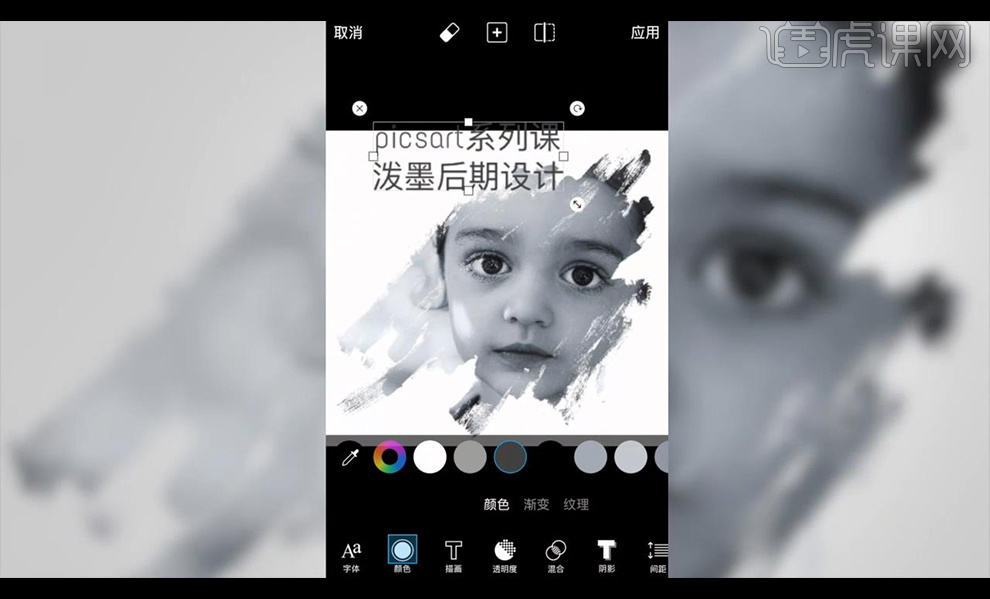
9.最终效果如图所示。